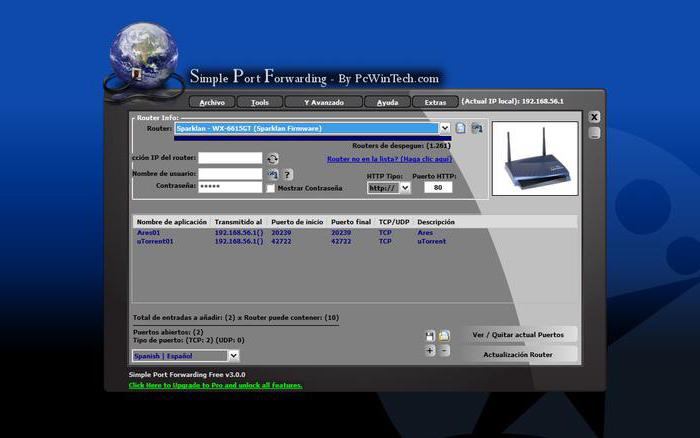Πώς να ορίσετε ανοιχτές θύρες;
Τώρα θα ασχοληθούμε με το ζήτημα του τι είδουςαντιπροσωπεύουν ανοικτές θύρες. Σε αυτό το τεύχος, θα πρέπει να γίνει κατανοητό αν η κίνηση στο Διαδίκτυο αρχίζει να "πηγαίνει ξαφνικά" στο άγνωστο. Πρώτα απ 'όλα, θα πρέπει να δείτε πού, τι πρόγραμμα και τι ακριβώς χρησιμοποιεί. Με βάση αυτές τις πληροφορίες, μπορείτε να διορθώσετε την κατάσταση.
Εφαρμογές δικτύου

Για να δείτε τη λίστα, πρέπει ναχρησιμοποιήστε είτε σαρωτές θυρών τρίτων κατασκευαστών είτε ένα τυπικό βοηθητικό πρόγραμμα για λειτουργικά συστήματα Windows και Linux: netstat. Αρχίζει από τη συνήθη γραμμή εντολών. Αρχικά καλούμε τη γραμμή εντολών. Αυτό μπορεί να επιτευχθεί με δύο τρόπους. Όσον αφορά την πρώτη επιλογή, μεταβείτε στο μενού "Έναρξη" στο "Εκτέλεση".
Στο εμφανιζόμενο παράθυρο εισάγετε "cmd", στη συνέχειαπατήστε "Enter". Μια άλλη μέθοδος είναι να εκτελέσετε την απαραίτητη γραμμή εντολών "με τα χέρια σας", δηλαδή πηγαίνοντας στο φάκελο "System32", χρησιμοποιήστε το πρόγραμμα "cmd.exe".
Netstat
Για να μάθετε ποιες θύρες είναι ανοικτές, στο επόμενο στάδιο τρέχουμε το βοηθητικό πρόγραμμα "netstat". Για το σκοπό αυτό, πληκτρολογήστε "netstat" στη γραμμή εντολών που ξεκίνησε νωρίτερα και πατήστε "Enter".
Αυτοί οι χρήστες στους οποίους έχουν πρόσβαση αυτές οι πληροφορίεςδεν επαρκεί, μπορεί να έχει πρόσβαση στις δυνατότητες αυτού του βοηθητικού προγράμματος εκτελώντας το με μια ειδική επιλογή -h, με άλλα λόγια, δοκιμάστε να πληκτρολογήσετε "netstat -h" στη γραμμή εντολών. Αν χρησιμοποιείτε το κλειδί "netstat -b", το βοηθητικό πρόγραμμα θα εμφανίσει τις ανοιχτές θύρες, καθώς και τις εφαρμογές που χρησιμοποιούν αυτές τις θύρες για δική τους εργασία.
Υπάρχει ένα άλλο χρήσιμο κλειδί "netstat 5". Εάν το χρησιμοποιείτε, θα δείτε όχι μόνο τις ανοιχτές θύρες, αλλά και τη δυνατότητα ενημέρωσης δεδομένων ροής, νέα δεδομένα θα εμφανίζονται κάθε 5 δευτερόλεπτα. Για να διακόψετε την εμφάνιση πληροφοριών με το καθορισμένο κλειδί, πρέπει να χρησιμοποιήσετε τη συντόμευση πληκτρολογίου "Ctrl + C".
Εξέταση των πληροφοριών που ελήφθησαν

Άνοιγμα θυρών στα Windows

Πατήστε το κουμπί "Έναρξη" για να εμφανιστεί το κύριο μενού του συστήματος, μεταβείτε στον "Πίνακα Ελέγχου" για να ξεκινήσετε τη διαδικασία ανοίγματος θυρών στο Τείχος προστασίας των Windows.
Καθορίστε το στοιχείο "Ασφάλεια", πηγαίνετε στοΤείχος προστασίας των Windows. Επιλέξτε το στοιχείο που ονομάζεται "Σύνθετες επιλογές", το οποίο τοποθετεί την αριστερή πλευρά του παραθύρου της εφαρμογής. Στη συνέχεια, εισαγάγετε τον κωδικό πρόσβασης διαχειριστή. Πρέπει να εισαχθεί στο κατάλληλο πεδίο αφού εμφανιστεί το παράθυρο σύνδεσης.
Ανοίγουμε τη σύνδεση στην οποία είναι θέμαεπιτρέποντας στο πρόγραμμα να τρέχει μέσω του τείχους προστασίας των Windows και επιλέγοντας την ενότητα σχετικά με τους κανόνες εισερχόμενης σύνδεσης. Καθορίστε το στοιχείο που ονομάζεται "Δημιουργία κανόνα", εκτελέστε τη λειτουργία "Προσθήκη θύρας" για να εκτελέσετε τη λειτουργία ανοίγματος της καθορισμένης θύρας. Κάντε κλικ στο κουμπί "Επόμενο", εισάγετε ένα όνομα που σας επιτρέπει να συσχετίσετε την καθορισμένη ανοιχτή θύρα.
Για αυτό, παρέχεται ένα αντίστοιχο πεδίο."Όνομα". Καταχωρίστε τον αριθμό της επιλεγμένης θύρας στο κατάλληλο πεδίο "Θύρα", κάντε κλικ στο κουμπί "Επόμενο". Καθορίστε το επιθυμητό πρωτόκολλο (μπορεί να είναι TCP ή UDP) στο επόμενο παράθυρο διαλόγου, το οποίο είναι αφιερωμένο σε θύρες και πρωτόκολλα. Εφαρμόστε το πλαίσιο ελέγχου για το στοιχείο "Να επιτρέπεται η σύνδεση" μεταβαίνοντας στο επόμενο παράθυρο "Ενέργειες".
Το τελικό στάδιο

Επαναλάβετε τις παραπάνω διαδικασίες για κάθε μία από αυτέςνα ανοίξουν οι θύρες. Κάντε επανεκκίνηση του υπολογιστή για να εφαρμόσετε τις επιλεγμένες αλλαγές. Θα πρέπει να θυμόμαστε ότι ο περιγραφόμενος αλγόριθμος ενεργειών θα επιτρέψει το άνοιγμα θυρών μόνο στο τείχος προστασίας ενός προσωπικού υπολογιστή, ωστόσο, δεν συνδέεται με κανέναν τρόπο με τα δικαιώματα ενός συγκεκριμένου παροχέα σύνδεσης στο Internet.
Για την επίλυση τέτοιων προβλημάτων, είναι απαραίτητοΑπευθυνθείτε απευθείας στον εκπρόσωπο του παρόχου της εταιρείας σας. Κατά τη σύνδεση με το Διαδίκτυο, το σύστημα κατανέμει στα προγράμματα που εργάζονται με το δίκτυο τις θύρες μέσω των οποίων λαμβάνονται τα δεδομένα καθώς και τα δεδομένα που αποστέλλονται. Οι θύρες δεν είναι μόνο ανοιχτές, αλλά και κλειστές.